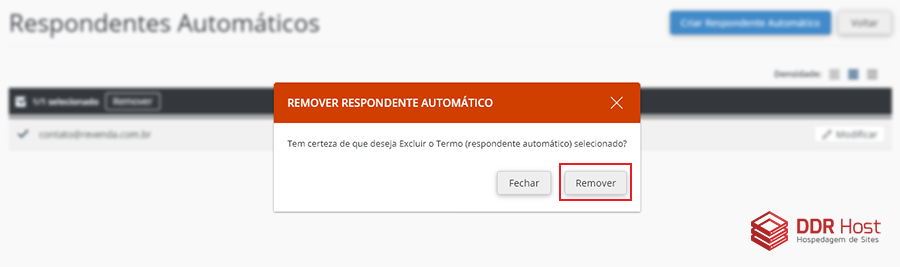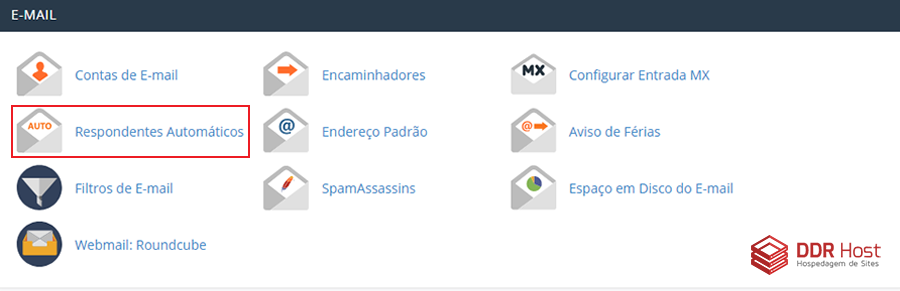
(PASSO 2) Uma vez na interface RESPONDEDORES AUTOMÁTICOS, clique em CRIAR RESPONDENTE AUTOMÁTICO.

(PASSO 3) Agora você poderá começar a configuração da sua mensagem automática.
1 - ENDEREÇO DO RESPONDENTE: Deverá informar o nome da conta de e-mail ([email protected]) que será programada para uso da mensagem automática.
2 - PREFIXO DO ASSUNTO: Informe o assunto do e-mail.
3 - CODIFICAÇÃO DE RESPOSTA: Recomendamos que deixe no padrão ''UTF-8'', pois a maioria dos usuários encontram-se nesse conjunto de caracteres.
4 - TIPO DE CONTEÚDO: Escolha o formato do email "TEXT/PLAIN" caso a mensagem contenha apenas texto ou "TEXT/HTML" caso a mensagem contenha códigos rm html e imagens de assinatura.
5 - FREQUÊNCIA DE RESPOSTA: Você deverá informar o número de minutos, horas ou dias em que a resposta automática pode se repetir para o mesmo e-mail que lhe encaminhar uma mensagem, caso ele realize novas interações durante o período definido. Em outras palavras, você definirá um período de tempo fixo para que a resposta automática não seja encaminhada no mesmo tempo de cada interação que um mesmo e-mail encaminhar uma mensagem para sua conta. Nós recomendamos que o intervalo seja de 1 dia.
6 - MENSAGEM DO RESPONDENTE: Defina a sua resposta automática, e caso tenha optado em utilizar códigos em html, para inserir a imagem de sua assinatura de email, insira o endereço do arquivo de imagem entre o seguinte código:
<p><img src="http://o-endereço-do-seu-arquivo/></p>
7 - ENVIAR CC PARA: Você poderá definir um email para receber uma cópia das mensagens. Para isso marque a caixa de seleção ao lado de "Enviar CC para" e digite o e-mail no campo ao lado. Mantenha a caixa desmarcada caso não deseje utilizar esse recurso.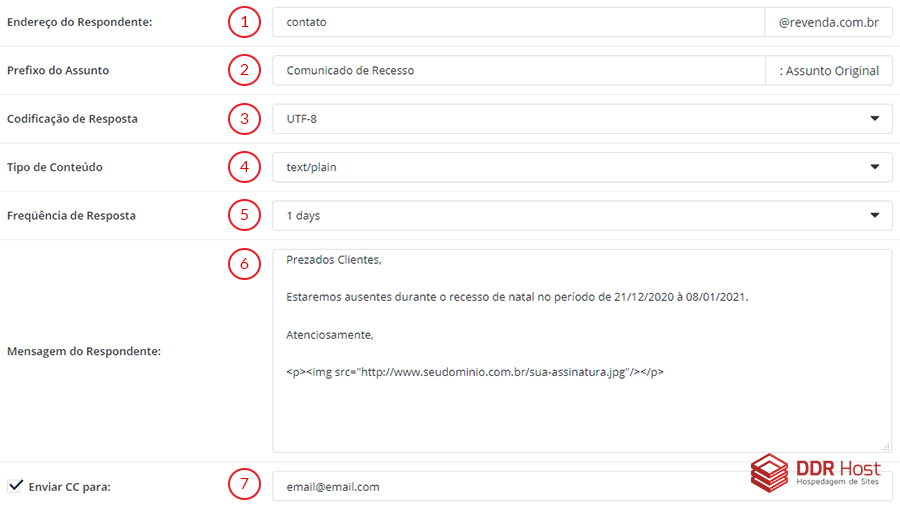
(PASSO 4) Para finalizar clique em SAVE/SALVAR.

(PASSO 5) Pronto! Sua mensagem automática estará criada e se desejar, você também poderá editá-la clicando em MODIFICAR.
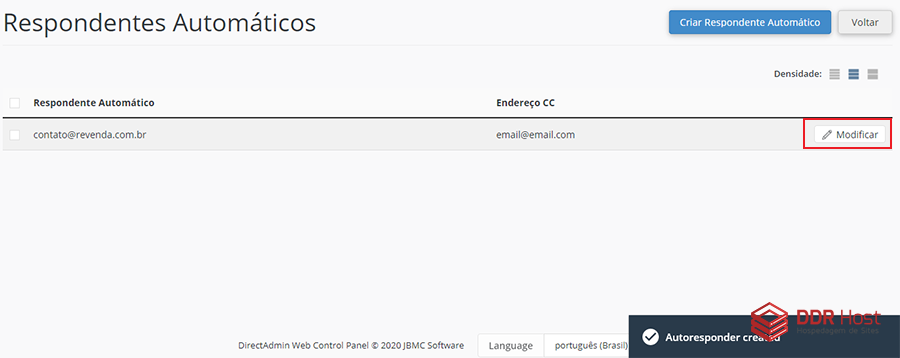
(PASSO 6) Quando não necessitar mais dessa Resposta Automática você poderá removê-la marcando a caixa de seleção "1" e em seguida clicando em REMOVER.
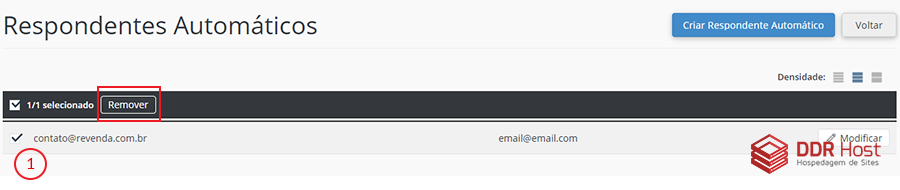
(PASSO 7) Quando aparecer a caixa de confirmação clique em REMOVER para confirmar e finalizar o processo.